Photoshop怎么设计渐变背景的平面化logo?
lx87052353 人气:0ps中设计logo很简单,今天我们就来看看设计渐变背景的平面化logo的教程,请看下文详细介绍。

1、首先,打开photoshop软件,按“ctrl+N”新建一个白色画布。点击左侧的渐变工具,将双击渐变色板调整渐变的颜色,而后在白色画布上自上而下拉动鼠标,将白色画布调整为渐变色。
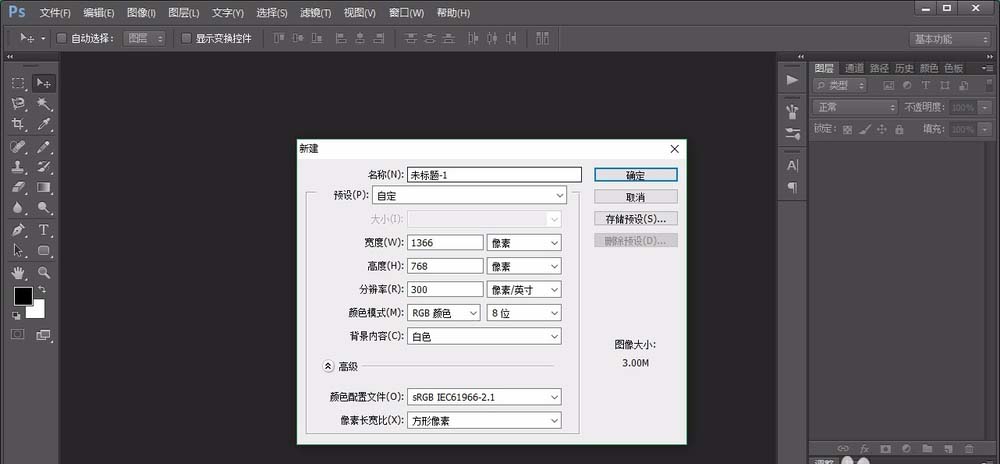
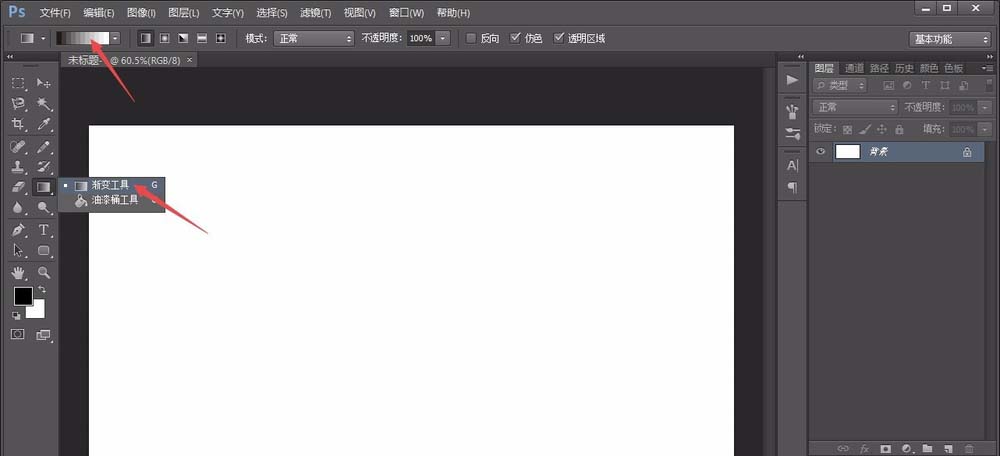
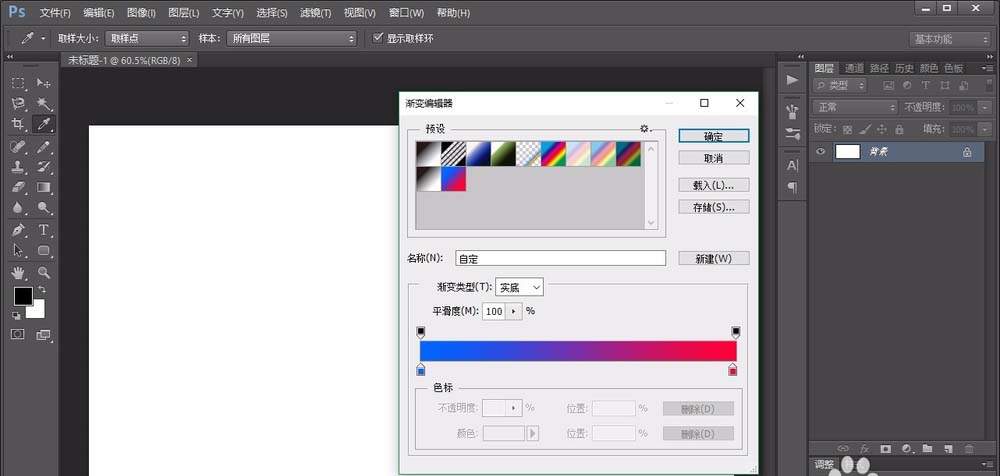
2、接着,点击左侧的“钢笔工具”,在画布上方绘制出如图所示的弧线图形。而后用“路径选择工具”选中图形,单击鼠标右键选择“建立选区”选项。


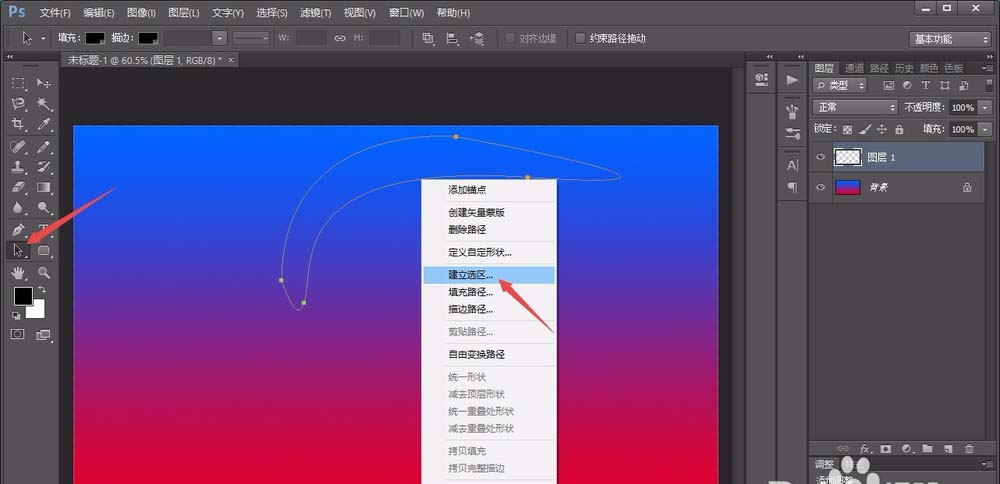
3、选区建立好以后,继续用“渐变工具”和调色板将选区拉成如图所示的浅蓝色渐变色。而后,按“ctrl+J”以选区新建一个图层,并用“ctrl+T”改变其位置和方向,并用“渐变工具”将其填充为红紫色。

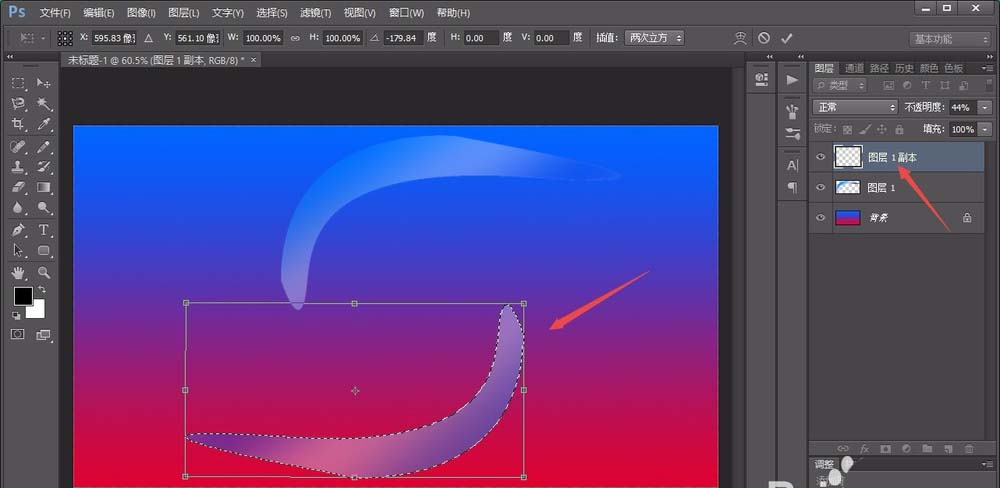

4、接着,将上面弧形的图层复制一个,而后用“ctrl+T”调整其形状,并点击上方“选择-载入选区”命令,将其变成选区,用稍重一点的蓝色做渐变填充,如图所示。调整完成以后,按照此方法将下面的红紫色区域也做相同处理。

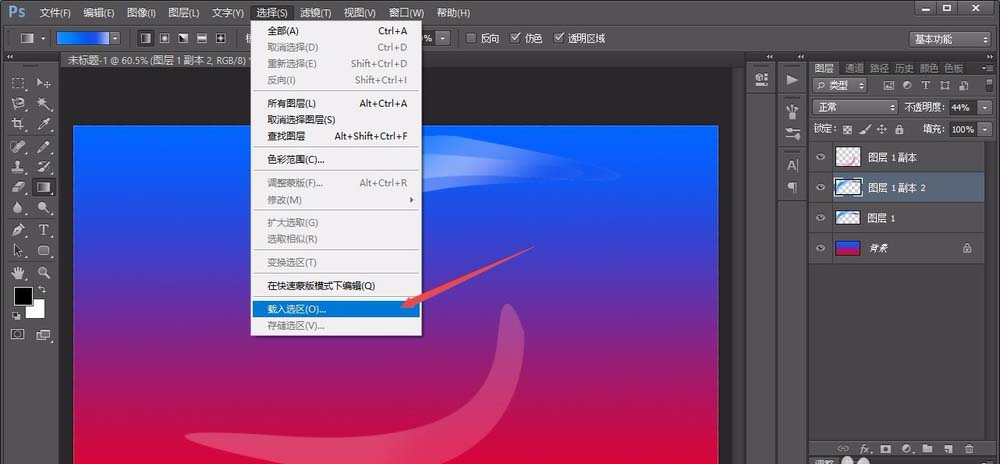

5、下面,用左侧的“椭圆工具”,按住“shift”键拖动出一个正圆,并调整其填充颜色和属性,根据需要调整其“阴影”和“渐变叠加”属性,如图所示。
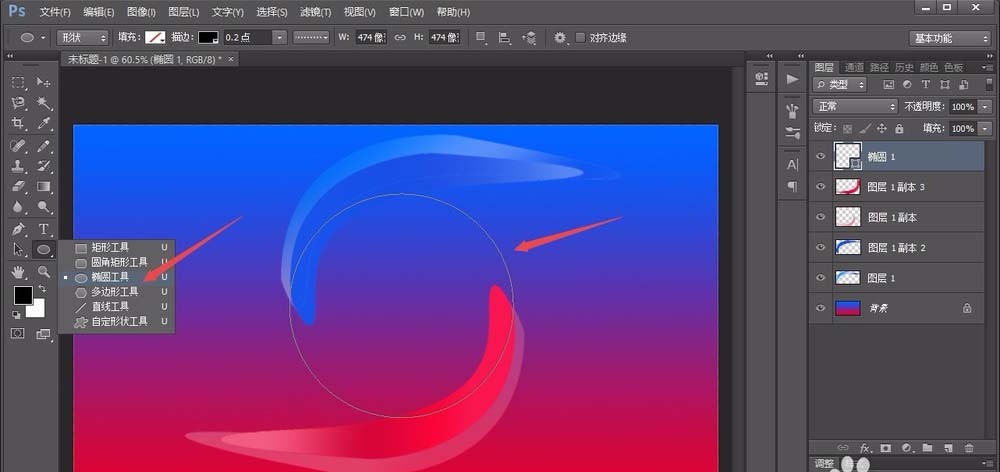

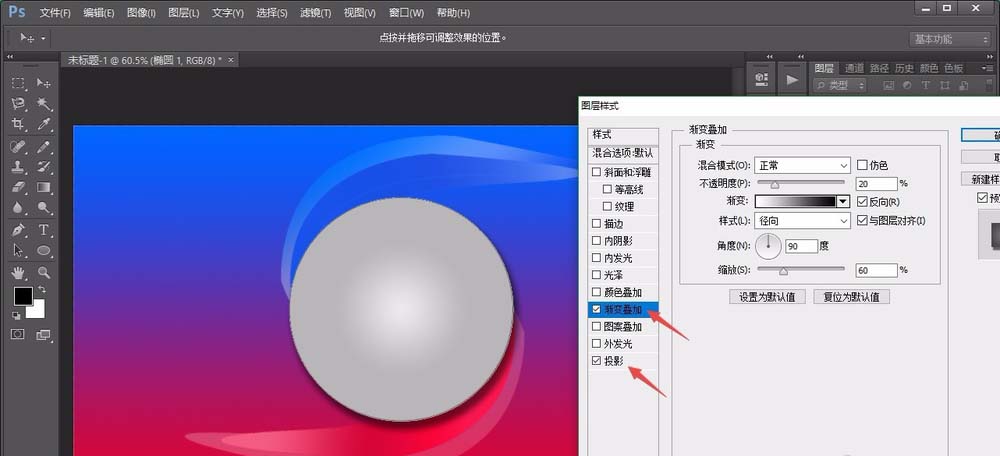
6、还是用“钢笔工具”在圆球上绘制出一个“S”型曲线图形,并用“路径选择工具”选中后点击鼠标右键点击“建立选区”,对建立的选区用“渐变工具”填充成渐变的黑色。



7、按照上述相同的方法,在绘制一个细一点的“S”型曲线图形,如图所示。

8、而后,按照与步骤2、3相同的方法在圆球上绘制出如图所示的立体曲线图形。
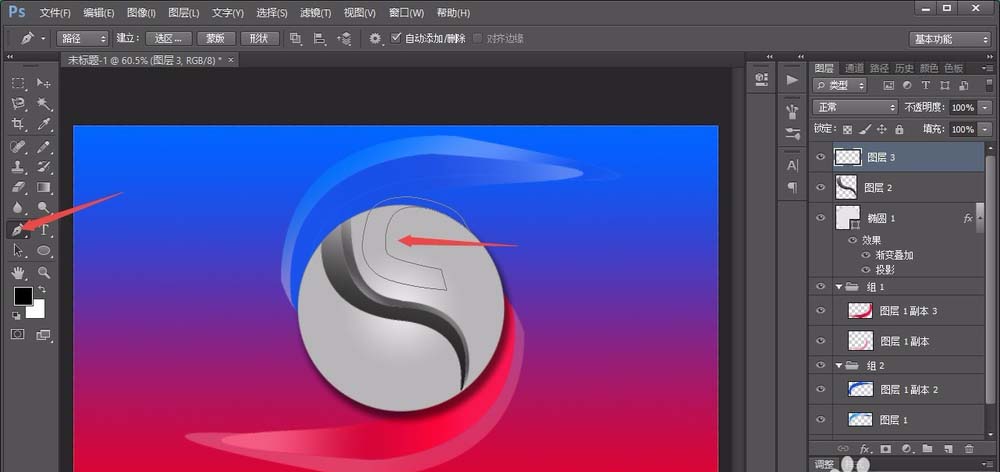
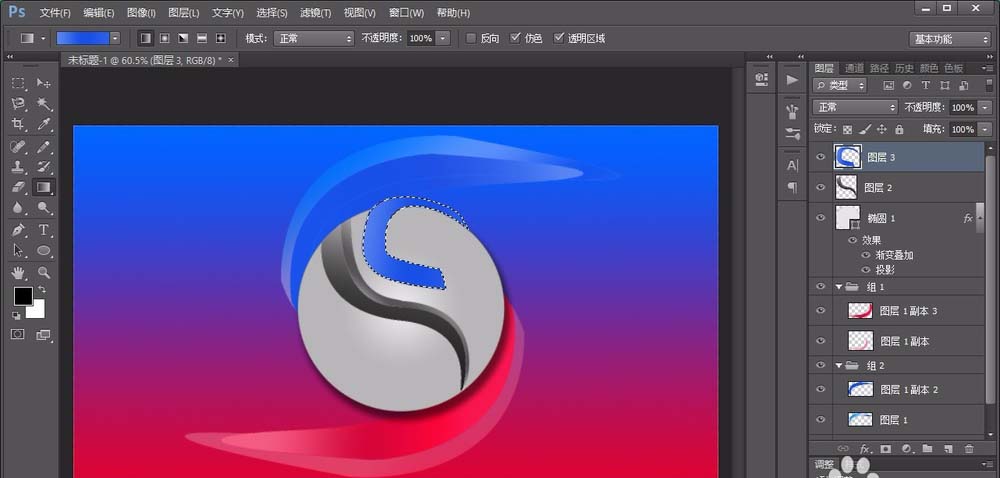
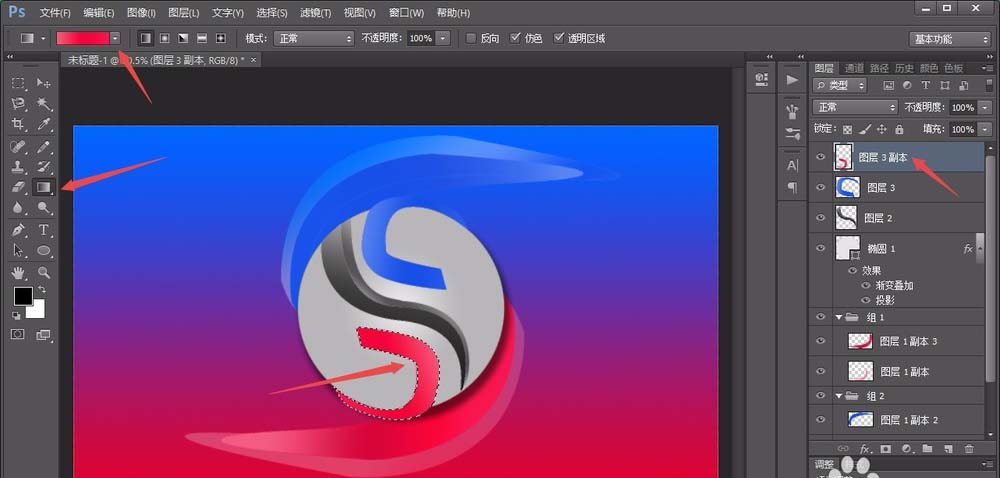
9、最后,在画布上输入自己想要的文字,并将文字调节为浮雕效果即可。
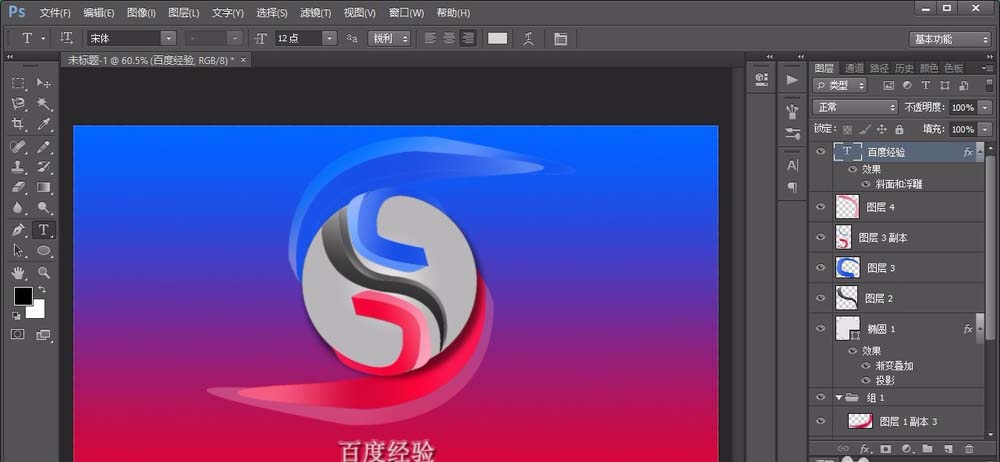
以上就是ps设计logo的教程,希望大家喜欢,请继续软件云。
加载全部内容